在日常使用windows 10系统的电脑时,不少用户在完成系统更新后,可能会发现电脑屏幕上的字体变得模糊不清,这种情况让许多人都感到困扰。那么,如何将win10系统的字体恢复到原有的清晰状态呢?今天,我们就来为大家介绍一种简单快捷的解决办法,帮助大家轻松应对这一问题。
下面是具体的操作步骤:
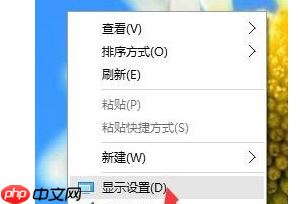
在弹出的“显示设置”窗口中,找到并点击“高级显示设置”。
接着,在“高级显示设置”页面中,向下滚动至底部,点击“文本和其他项目大小的调整的高级选项”。
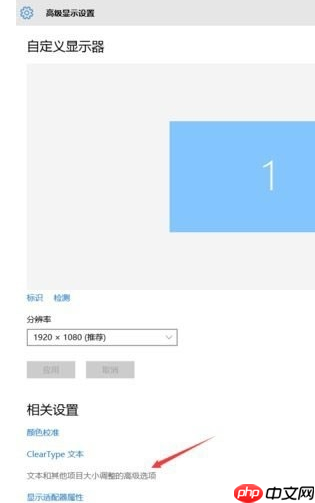
进入高级设置界面后,找到“更改项目的大小”部分,并点击其中的“设置自定义缩放级别”。
在这里,将缩放比例调整为100%。100%代表的是默认的缩放级别,设置完成后点击“确定”,再点击“应用”。此时,系统会提示你需要重新启动计算机以使更改生效,点击“立即注销”,随后重启Windows 10。重启完成后,你会发现之前模糊的字体已经变得清晰了。
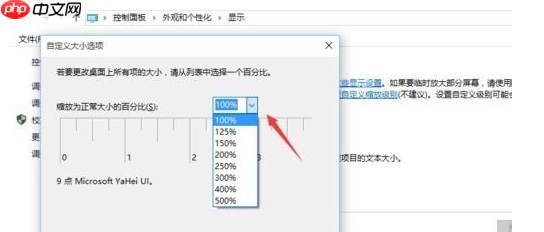
通过上述方法,我们就能成功解决win10系统字体模糊的问题。如果大家在电脑使用过程中遇到类似的情况,不妨尝试按照本文提供的步骤操作,相信一定能帮到你们。希望这次分享能为大家带来实际的帮助!
以上就是win10系统字体模糊的快速恢复正常的调整方法的详细内容,更多请关注php中文网其它相关文章!

Windows激活工具是正版认证的激活工具,永久激活,一键解决windows许可证即将过期。可激活win7系统、win8.1系统、win10系统、win11系统。下载后先看完视频激活教程,再进行操作,100%激活成功。

Copyright 2014-2025 https://www.php.cn/ All Rights Reserved | php.cn | 湘ICP备2023035733号